Slik legger du til Gmail på oppgavelinjen på Windows (HURTIGGUIDE)

Slik legger du til Gmail på oppgavelinjen i Windows 10/11 ved hjelp av Chrome eller Microsoft Edge. Få en rask og enkel veiledning her.
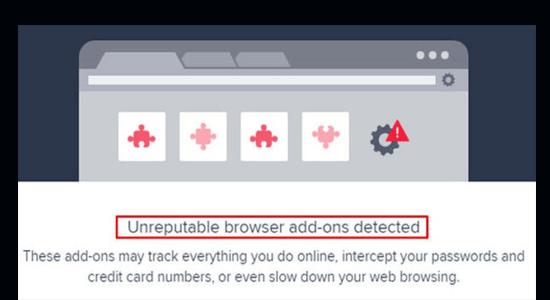
Sammendrag – I denne opplæringen finner du ut hvordan du fikser uanerkjente nettlesertillegg Oppdaget feilmelding i Avast. Lær også hva feilen med uanerkjente nettlesertillegg betyr og hvorfor du ser denne feiladvarselen på systemet ditt.
Avast er fantastisk antivirusprogramvare som brukes av millioner av brukere, og tallene fortsetter utvilsomt å vokse. Likevel, som alle applikasjoner og støtteverktøy, er ikke Avast uten feil og problemer.
Fra tid til annen rapporteres forskjellige feil av brukerne, og et slikt irriterende problem er at Avasts uanerkjente nettlesertillegg oppdaget feil umiddelbart.
Men mange tekniske eksperter hevder at denne feilen bare er en falsk oppdagelse av Avast, og at den derfor lett kan løses med noen enkle hacks som er oppført i denne veiledningen.
For å beskytte PC-en din mot virus/skadelig programvare, anbefaler vi Advanced System Repair:
Denne programvaren er din one-stop-løsning for å fikse Windows-feil, beskytte deg mot skadelig programvare, rense søppel og optimalisere PC-en for maksimal ytelse i tre enkle trinn:
Hva betyr feilen oppdaget av ukjente nettlesertillegg?
Feilen Ureputable nettlesertillegg oppdaget indikerer at Avast har oppdaget ett eller flere problematiske tillegg. Hvis du har installert tilleggsprogrammer eller inkompatible utvidelser fra en upålitelig kilde, vil Avast-antivirusprogramvaren vise denne feilen.
Hvorfor ser jeg uanerkjente nettlesertillegg oppdaget i Avast?
Hvordan fikse Avast Unreputable Browser Add-ons er oppdaget?
Feilsøkingsmetodene som er oppført her vil hjelpe deg med å fikse Avasts uanerkjente nettlesertillegg som oppdaget en feil. Utfør som instruert nedenfor.
Innholdsfortegnelse
Veksle
Løsning 1: Sjekk Avast-loggfilen
Hver gang Avasts uanerkjente nettlesertillegg opprettes, opprettes en loggprofil på PC-en din. Så du må finne ut hvor loggprofilen er på PC-en din og slette den som instruert nedenfor.
C:\Program Files\AVAST Software\Avast
Merk: Men denne plasseringen kan variere avhengig av installasjonsmappen.
Løsning 2: Deaktiver nettleseroppryddingsfunksjonen
Mange eksperter har foreslått at deaktivering av nettleseroppryddingsfunksjonen til Avast hjalp dem med å fikse feilen i Avast. Følg som instruert.
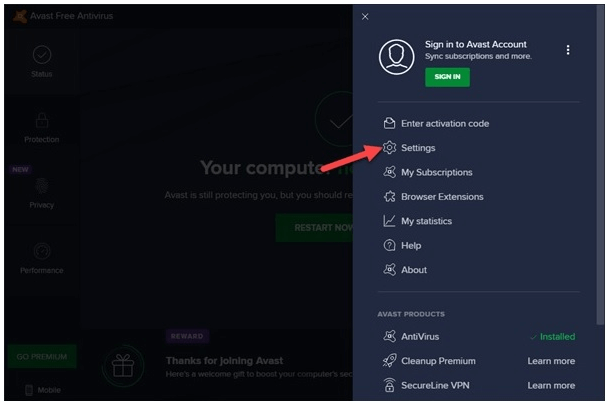
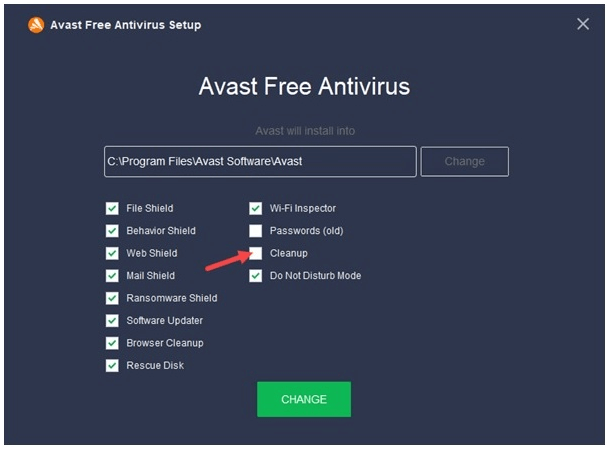
Les også: FIKSET: Avast lasting av dette burde ikke ta lang tid
Løsning 3: Deaktiver problematiske tillegg/utvidelser
Hvis det er upålitelige tillegg eller utvidelser som er lastet ned fra skadelige kilder, vil du møte uanerkjente nettlesertillegg oppdaget en feil. Derfor må du deaktivere eventuelle problematiske tillegg/utvidelser som instruert nedenfor.
Google Chrome:
Tips: For å gå direkte til utvidelsessiden, skriv inn chrome://extensions/ i søkefeltet i Google Chrome.
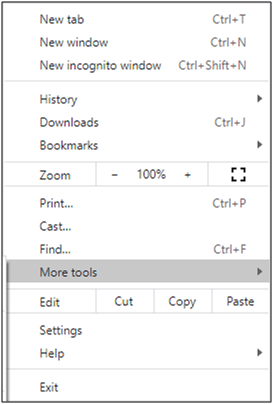
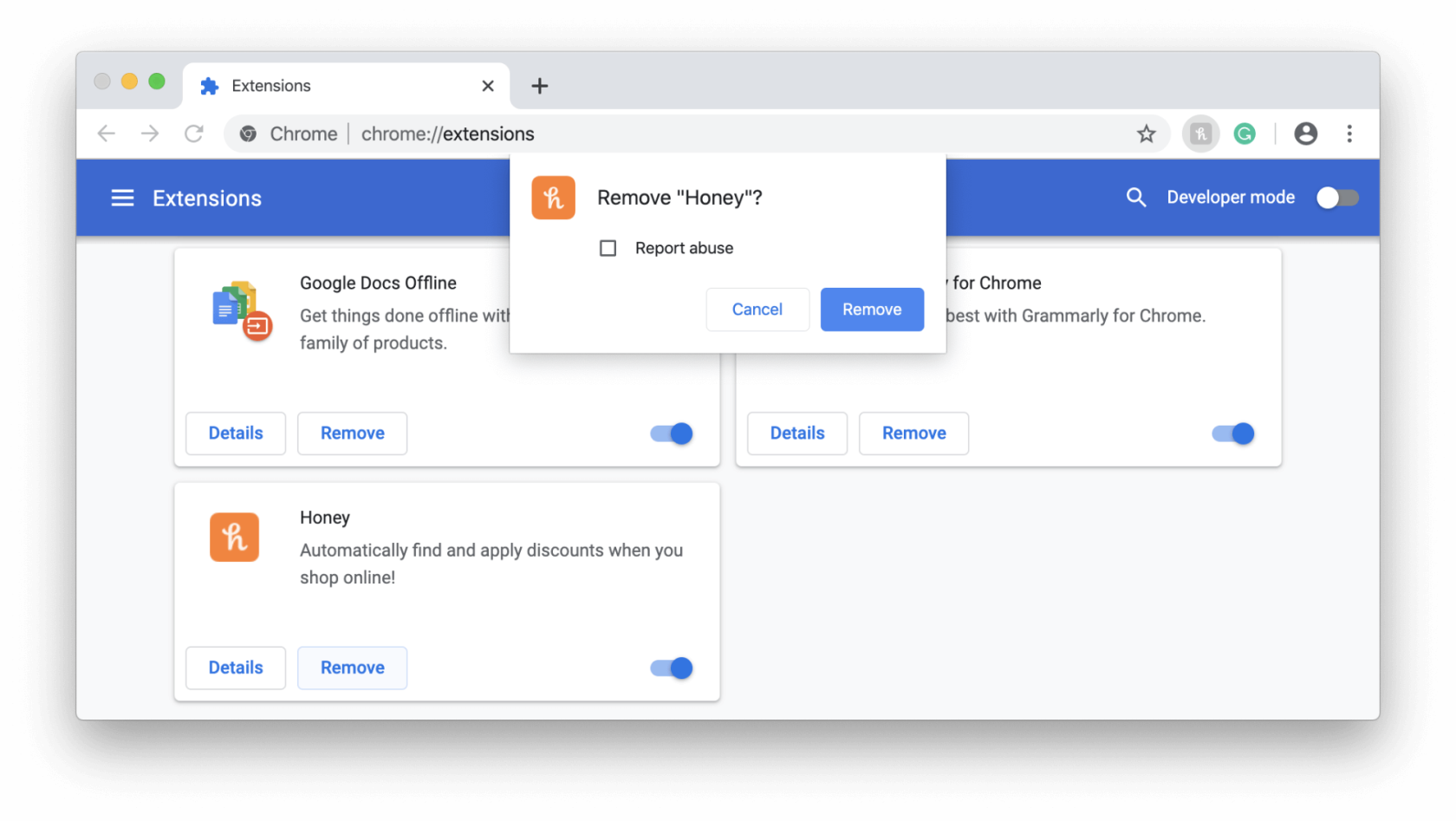
Microsoft Edge:
Tips: For å gå direkte til utvidelsessiden, skriv inn edge://extensions/ i søkefeltet til Microsoft Edge.
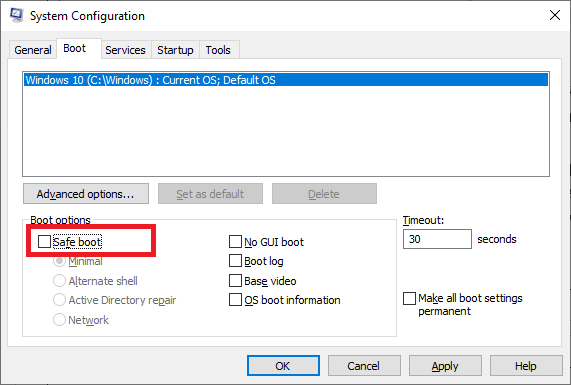
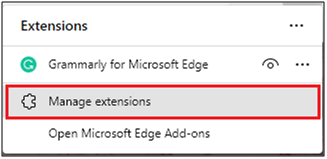
Firefox:
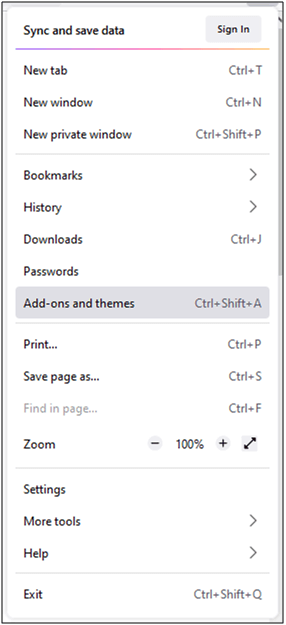
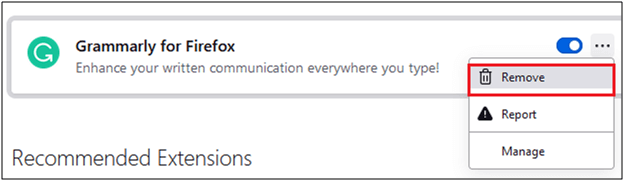
Start Avast på nytt og sjekk om feilen oppstår igjen.
Løsning 4: Bytt til en annen nettleser
Hvis du har prøvd alle disse løsningene på din Windows-PC, men fortsatt ikke har fått noen løsning på problemet, så prøv å bytte nettleser. Hvis du løste problemet ved å bytte nettleser, kan du prøve å installere den motstridende nettleseren på nytt som instruert nedenfor for å forhindre feilen ytterligere.
Merk: Før du installerer nettleseren på nytt, må du sikkerhetskopiere passordene og bokmerkene dine og synkronisere kontoen din. Her er trinnene for å installere Google Chrome på nytt. Du kan følge det samme hvis du bruker andre motstridende nettlesere.
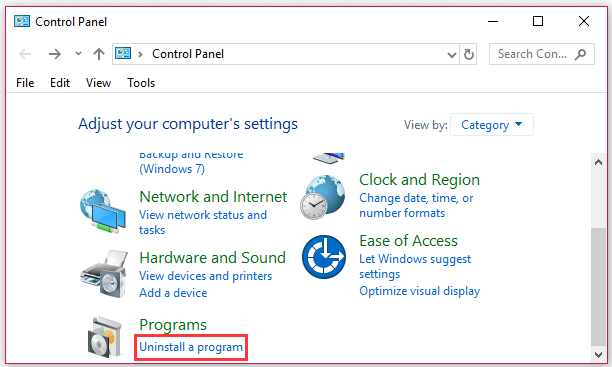
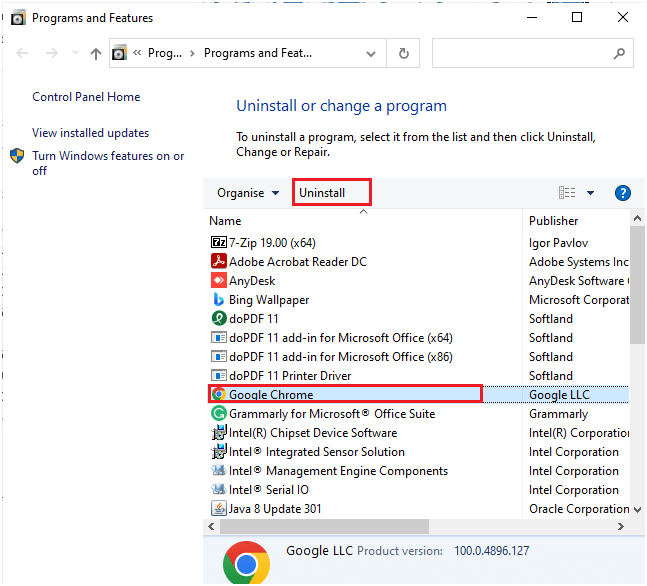
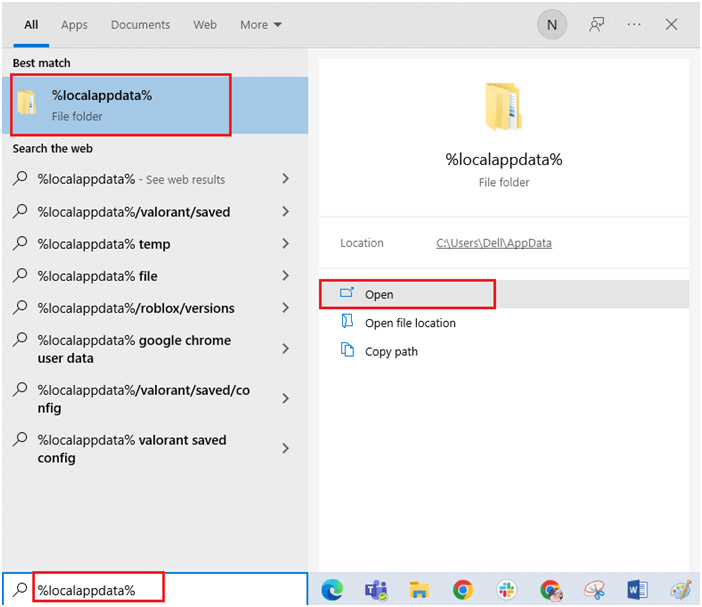
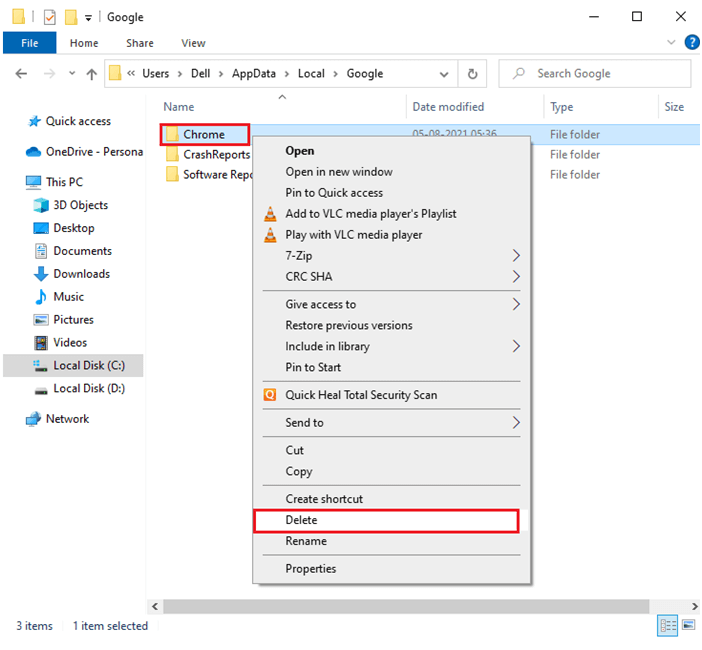
Løsning 5: Kontakt Avast Support
Hvis reinstallering av nettleseren ikke hjalp deg med å fikse problemet, kontakt Avast-støtte som et siste forsøk. Det er verdt å prøve å søke profesjonell hjelp for å fikse det diskuterte problemet. Her er noen instruksjoner for å kontakte Avasts kundestøtte.
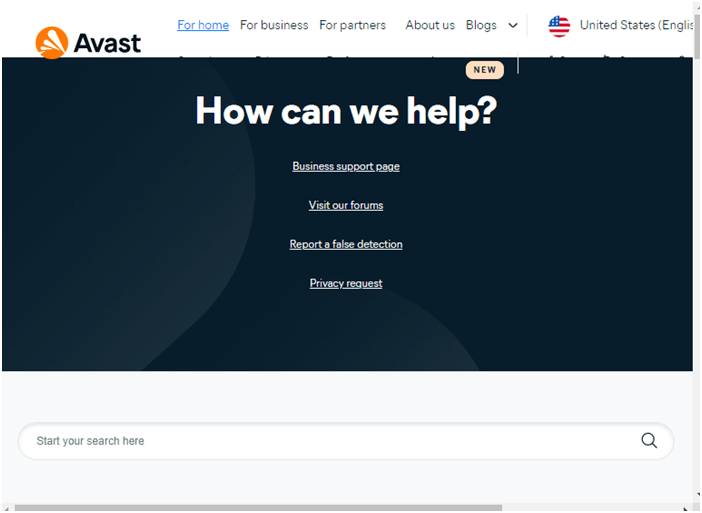
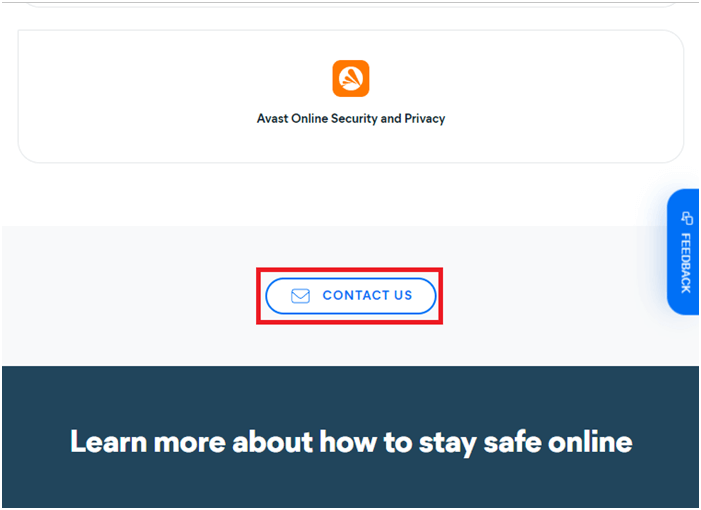
Ofte stilte spørsmål:
1 - Er Avast-nettleserutvidelsen trygg?
Avast Online Security & Privacy-utvidelsen er helt trygg å bruke, og du kan installere den på PC-en din for å nyte 360-graders beskyttelse.
2 - Er uanerkjente nettlesertillegg oppdaget meldingen er falsk advarsel?
Vel, det finnes ikke noe eksakt svar på spørsmålet. Dette kan være en falsk alarm for noen brukere, mens for noen kan det være noen tillegg installert fra upålitelige kilder og derfor ser advarselsfeilen.
Gjør din Windows 10/11 PC feilfri
Dette er et multifunksjonelt verktøy som enkelt fikser forskjellige gjenstridige datamaskinproblemer og feil. Med dette kan du gjenopprette skadede/korrupte filer, og skanne etter virus og andre. Det er enkelt å bruke og forbedrer Windows-ytelsen.
Konklusjon:
Avast uanerkjente nettlesertillegg oppdaget feil kan være en falsk advarsel for noen brukere. Men hvis du fortsatt ser feilmeldingen etter å ha fulgt reparasjonene, kan deaktivering av Avast-sikkerhetsprogrammet fungere for deg.
Så dette handler om de uanerkjente nettlesertilleggene oppdaget en feil på Avast , her prøvde jeg mitt beste for å liste ned mulige løsninger som fungerer for deg å løse feilen.
Lykke til..!
Slik legger du til Gmail på oppgavelinjen i Windows 10/11 ved hjelp av Chrome eller Microsoft Edge. Få en rask og enkel veiledning her.
Hvis App Store forsvant fra startskjermen på iPhone/iPad, ikke bekymre deg, det er en enkel løsning for å gjenopprette den.
Oppdag de beste ublokkerte spillnettstedene som ikke er blokkert av skoler for å forbedre underholdning og læring.
Mottar feilmelding om utskrift på Windows 10-systemet ditt, følg deretter rettelsene gitt i artikkelen og få skriveren din på rett spor...
Du kan enkelt besøke møtene dine igjen hvis du tar dem opp. Slik tar du opp og spiller av et Microsoft Teams-opptak for ditt neste møte.
Når du åpner en fil eller klikker på en kobling, vil Android-enheten velge en standardapp for å åpne den. Du kan tilbakestille standardappene dine på Android med denne veiledningen.
RETTET: Entitlement.diagnostics.office.com sertifikatfeil
Hvis du står overfor skriveren i feiltilstand på Windows 10 PC og ikke vet hvordan du skal håndtere det, følg disse løsningene for å fikse det.
Hvis du lurer på hvordan du sikkerhetskopierer Chromebooken din, har vi dekket deg. Finn ut mer om hva som sikkerhetskopieres automatisk og hva som ikke er her
Vil du fikse Xbox-appen vil ikke åpne i Windows 10, følg deretter rettelsene som Aktiver Xbox-appen fra tjenester, tilbakestill Xbox-appen, Tilbakestill Xbox-apppakken og andre..


![[100% løst] Hvordan fikser du Feilutskrift-melding på Windows 10? [100% løst] Hvordan fikser du Feilutskrift-melding på Windows 10?](https://img2.luckytemplates.com/resources1/images2/image-9322-0408150406327.png)



![FIKSET: Skriver i feiltilstand [HP, Canon, Epson, Zebra og Brother] FIKSET: Skriver i feiltilstand [HP, Canon, Epson, Zebra og Brother]](https://img2.luckytemplates.com/resources1/images2/image-1874-0408150757336.png)

![Slik fikser du Xbox-appen som ikke åpnes i Windows 10 [HURTIGVEILEDNING] Slik fikser du Xbox-appen som ikke åpnes i Windows 10 [HURTIGVEILEDNING]](https://img2.luckytemplates.com/resources1/images2/image-7896-0408150400865.png)